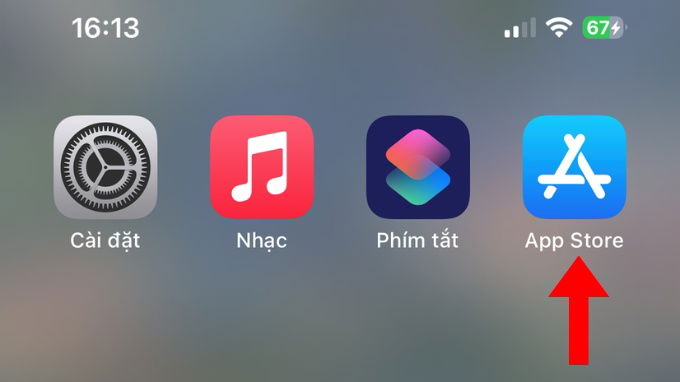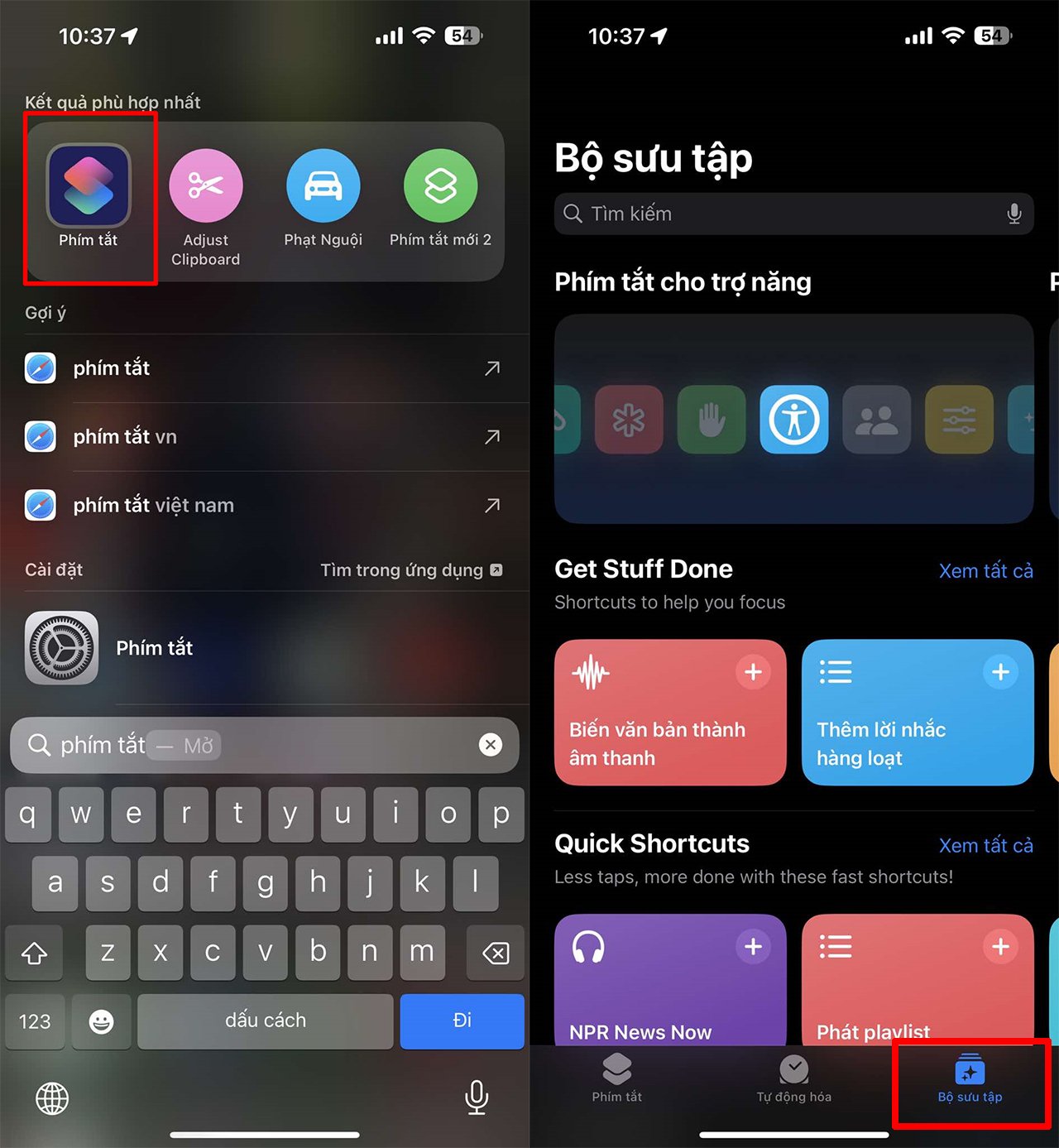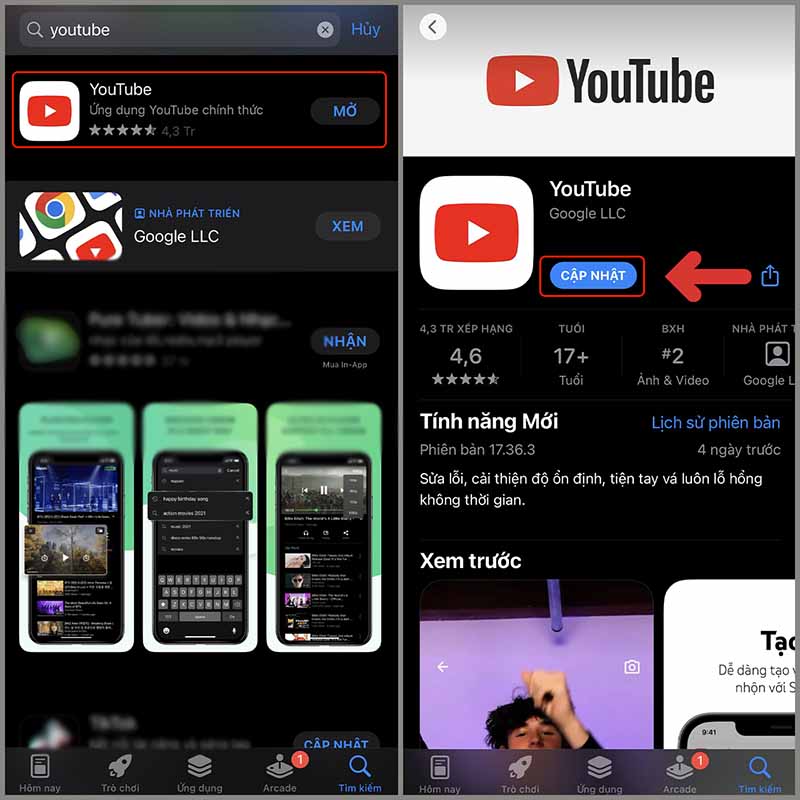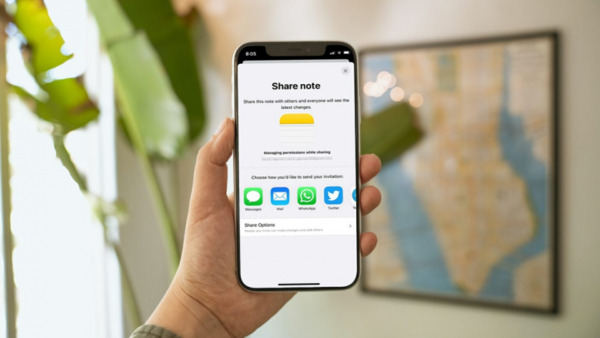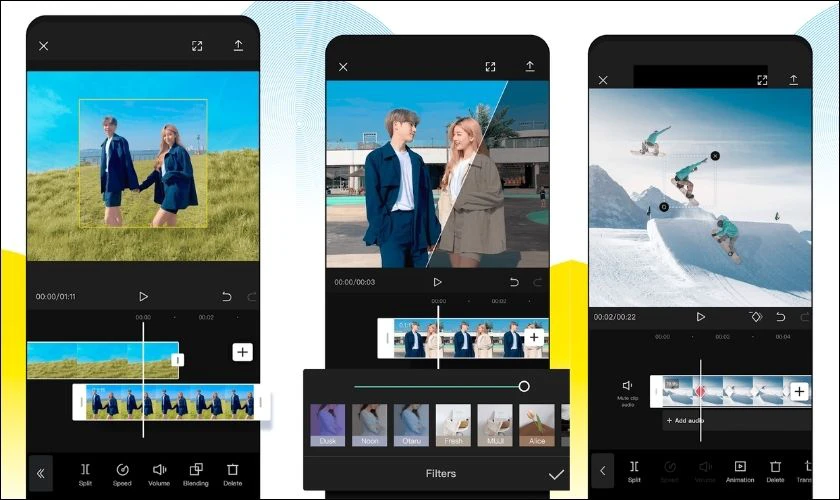Vào một ngày đẹp trời, bất chợt các bạn nhận ra rằng chiếc iPhone, iPad quen thuộc đã không cánh mà bay. Chúng ta vô ý để quên điện thoại ở góc nào đó, hoặc có kẻ xấu đã để ý từ lâu... Vậy làm sao để tìm lại iPhone bị mất? Trên iPhone, iPad có tính năng Find My iPhone rất hữu ích trong trường hợp này. Đây là hướng dẫn cụ thể để tìm iPhone, iPad bị thất lạc bằng Find My iPhone, Find My iPad cho bạn.
- Cách chụp ảnh màn hình iPhone, iPad?
- Thật không thể tin được: copy nhạc từ máy tính vào iPhone sao lại đơn giản vậy?
- Vậy muốn copy ảnh từ điện thoại iPhone vào máy tính thì làm sao?
Tìm iPhone, iPad bị mất bằng Find My iPhone
- 1. Find My iPhone là gì?
- 2. Kích hoạt Tìm iPhone trên iPhone, iPad
- 3. Truy cập Find My iPhone thông qua web
- Chế độ Phát âm thanh trên Tìm iPhone
- Chế độ mất trên Find My iPhone
- Chế độ Xóa iPhone trên Tìm iPhone
- 4. Truy cập Find My iPhone trên trên iPhone và iPad
1. Find My iPhone là gì?
Tìm iPhone hay Find My iPhone là 1 tính năng rất hay và hữu ích của Apple dành cho người dùng, qua tài khoản iCloud bạn có thể dễ dàng xác định được vị trí chính xác của thiết bị, đồng thời kích hoạt một số tính năng khác như khóa điện thoại, xóa dữ liệu... để đảm bảo thông tin cá nhân, dữ liệu nhạy cảm... không lọt vào tay kẻ xấu.
2. Kích hoạt Tìm iPhone trên iPhone, iPad
Bật Tìm iPhone trên bản iOS 15 mới nhất
Về cơ bản thì tính năng Find My trên iOS 15 cũng như những phiên bản iOS trước đó. Nhưng sẽ nâng cấp hơn, kết nối với nhiều thiết bị Apple hơn để chúng ta có thể tìm kiếm iPhone nhanh hơn, tránh trường hợp bỏ quên iPhone.
Ngay cả khi iPhone còn 10% pin thì Find My vẫn giúp người dùng vẫn có thể định vị được iPhone khi bị đánh cắp, thất lạc, về chế độ tiết kiệm pin, tắt nguồn hay thậm chí là bị Factory Reset.
Khi bạn sử dụng AirTag hay với các thiết bị Apple như Mac, iPad,… thì khi bạn rời xa vị trí những thiết bị này thì iPhone sẽ nhắc nhở rằng bạn đã để quên nó với tùy chọn Left behind. Như vậy người dùng sẽ chắc chắn rằng mình không bỏ quên.
Bước 1:
Tại giao diện trên iPhone chúng ta sẽ nhấn vào Cài đặt rồi nhấn tiếp vào tài khoản iCloud của mình. Tiếp đến chúng ta sẽ bật tính năng Tìm cũng như những tùy chọn khác trong chế độ này.
Tiếp đến bạn cần kích hoạt vị trí trên điện thoại để thực hiện một số thiết lập cho tính năng này để sử dụng tìm iPhone khi bị thất lạc.
Bước 2:
Mở ứng dụng Tìm trên iPhone và nhấn tiếp vào mục Thiết bị để kiểm tra các thiết bị được liên kết với tài khoản iCloud này.
Bước 3:
Trong giao diện này bạn sẽ nhìn thấy có rất nhiều tùy chọn thiết lập. Tại mục Người bạn có thể chia sẻ vị trí tới một số liên lạc cụ thể.
Bước 4:
Trong phần Thiết bị, chúng ta có thể kết nối iPhone với nhiều thiết bị khác qua Bluetooth, hoặc với AirTag thì bạn cần đưa iPhone gần với AirTag để kết nối. Bạn thực hiện theo hướng dẫn hiển thị trên giao diện để tiến hành kết nối.
Khi kết nối xong thì bạn nhấn vào iPhone muốn bật chế độ tìm kiếm và có thể bật được tính năng Thông báo khi bỏ quên (Notify When Left Behind).
Bước 5:
Nhấn vào mục Tôi rồi kéo xuống bên dưới thì bạn sẽ nhìn thấy tùy chọn Giúp bạn bè để tìm kiếm iPhone của bạn bè thông qua tài khoản iCloud.com của họ.
Trên phiên bản iOS 10.3 trở lên
Đầu tiên, từ màn hình chính, nhấn chọn vào Cài đặt (Settings) và nhấn vào tên tài khoản ID Apple ở trên cùng rồi chọn iCloud.
Tiếp đến, trong danh sách của iCloud, kéo xuống dưới, tìm và bật mục Tìm iPhone (Find My iPhone).
Với phiên bản iOS 10.2 trở xuống:
Để bật tính năng Find My iPhone này, các bạn vào mục Cài đặt (Settings) > iCloud > Tìm iPhone (Find My iPhone) như hình dưới:
Chuyển chế độ từ Tắt (Off) thành Bật (On), đăng nhập vào tài khoản Apple của bạn để xác nhận:
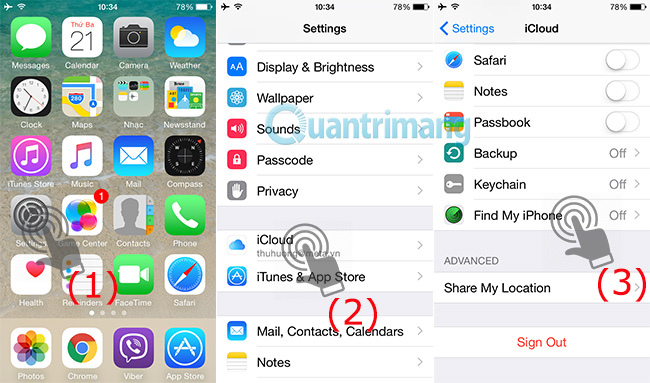
Vậy là về mặt cơ bản, chúng ta đã hoàn tất việc kích hoạt dịch vụ Find My iPhone.
3. Truy cập Find My iPhone thông qua web
Để tìm iPhone bị mất, đầu tiên, hãy truy cập vào địa chỉ của Tìm iPhone trên iCloud và tiến hành đăng nhập tài khoản Apple ID đã sử dụng trên thiết bị bạn muốn tìm.
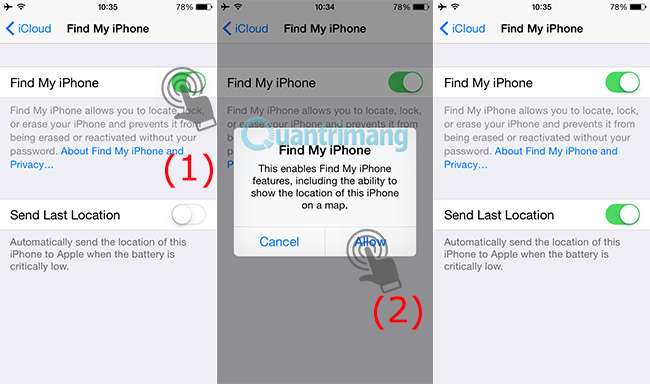
Ở giao diện tiếp theo, một bản đồ hiển thị tất cả các thiết bị được liên kết với tài khoản ID Apple của bạn sẽ xuất hiện. Bạn click vào Tất cả các thiết bị và chọn tên điện thoại muốn tìm.
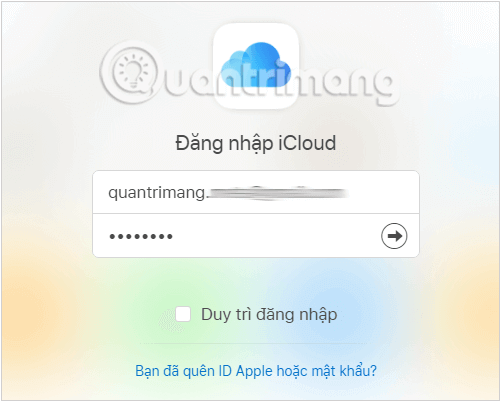
Sau khi lựa chọn thiết bị, bạn sẽ thấy 3 tùy chọn có thể sử dụng với iPhone bị mất hiển thị ở góc trên bên phải màn hình, bao gồm:
- Phát âm thanh
- Chế độ mất
- Xóa iPhone
Chế độ Phát âm thanh trên Tìm iPhone
Khi bạn chọn chức năng này, chiếc iPhone sẽ liên tục phát ra tiếng kêu (tinh tinh tinh tinh...) để báo hiệu cho người sở hữu biết nó đang ở đâu.
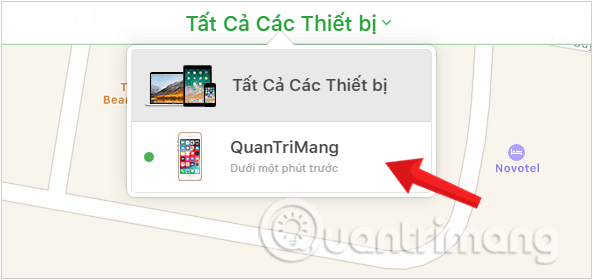
Chế độ mất trên Find My iPhone
Khi chọn chế độ này, hệ thống sẽ yêu cầu bạn nhập nội dung tin nhắn sẽ hiển thị trên màn hình khi kích hoạt chế độ và số điện thoại mới để người nhặt được có thể liên hệ.
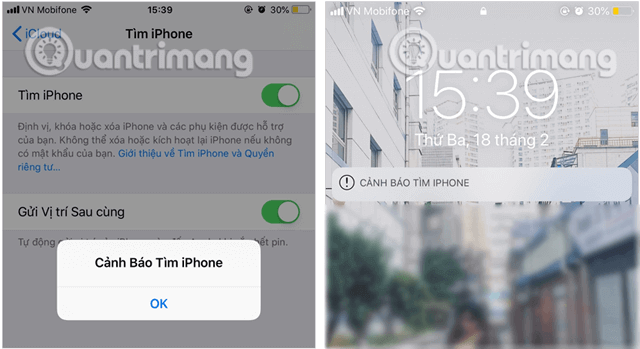

Màn hình khóa của iPhone bị mất sẽ hiển thị thông tin đúng như các bạn vừa thiết lập.
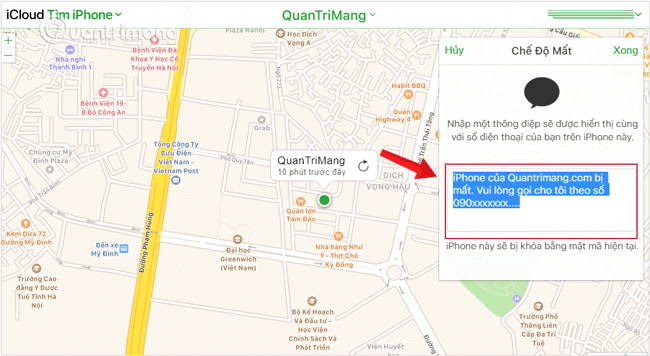
Và khi đã tìm thấy thiết bị iPhone, iPad của mình rồi thì các bạn có thể tắt chức năng khóa đi và dùng bình thường.
Chế độ Xóa iPhone trên Tìm iPhone
Đây là tùy chọn cuối cùng, sử dụng khi các bạn biết chắc không thể lấy lại được thiết bị của mình. Để bảo vệ dữ liệu an toàn và không bị kẻ xấu lợi dụng, hãy khôi phục lại cài đặt gốc, xóa toàn bộ iPhone thông qua tùy chọn này.
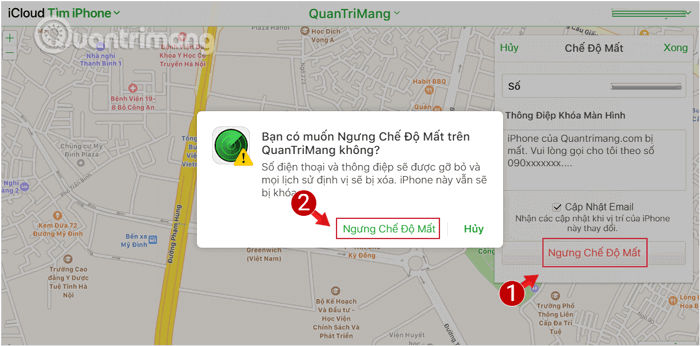
4. Truy cập Find My iPhone trên trên iPhone và iPad
Bạn không chỉ có thể theo dõi iPhone, iPad bị mất trên web, bạn còn có thể sử dụng ứng dụng Find My iPhone để định vị điện thoại. Bạn có thể sử dụng trên bất cứ thiết bị iPhone, iPad nào để theo dõi thiết bị được liên kết với tài khoản iCloud theo các bước sau:
Đầu tiên, khởi chạy ứng dụng Find My iPhone từ thiết bị iPhone, iPad. Nếu đây không phải là thiết bị của bạn, chạm vào Sign Out ở góc trên bên phải, sau đó đăng nhập bằng iCloud ID của mình.
Khi đăng nhập, bạn sẽ thấy một bản đồ hiển thị tất cả các thiết bị được liên kết với tài khoản ID Apple vừa vào, chọn iPhone bị mất từ danh sách đó.
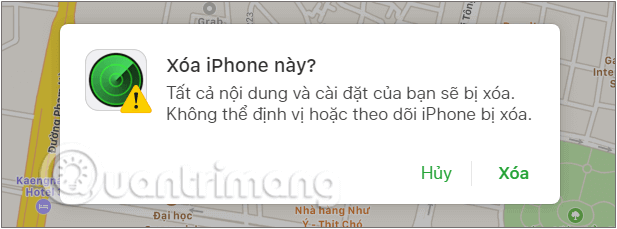
Sau khi tải và tìm vị trí, bạn sẽ thấy một dấu chấm to trên bản đồ chỉ vị trí của điện thoại bị mất. Có thể phóng to thu nhỏ vị trí này bằng cách chụm ngón tay.
Chạm vào Tác vụ (Actions) ở bên dưới để thấy các tùy chọn. Ở đây bạn sẽ có 3 tùy chọn tương tự như trên web: Phát âm thanh, Chế độ mất, Xóa iPhone. Lựa chọn chế độ phù hợp với nhu cầu của mình.
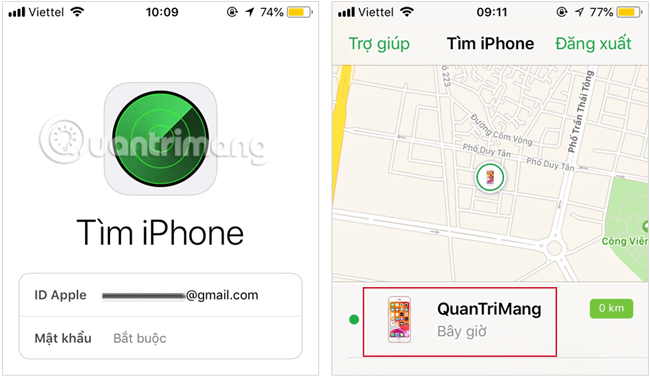
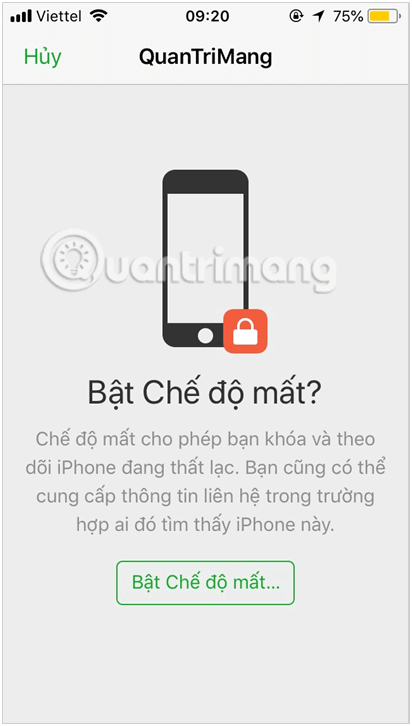
Ba tùy chọn có thể sử dụng: Phát âm thanh, Chế độ mất, Xóa iPhone
Để tìm đường tới vị trí được xác định trên bản đồ, chạm vào biểu tượng xe ôtô, bạn sẽ được chuyển hướng đến ứng dụng bản đồ. Ứng dụng sẽ điều hướng bạn đến đúng vị trí mà Find My iPhone lần cuối cùng định vị điện thoại iPhone bị mất thậm chí khi thiết bị hết pin.

Hy vọng rằng với các thao tác trên, các bạn đã có thể tự tìm lại được chiếc iPhone, iPad của mình nếu vô tình bị thất lạc.
Chúc các bạn thực hiện thành công!
Xem thêm:
- Cách khôi phục cài đặt gốc iPhone trên Find My Phone
- Hướng dẫn dùng Apple Watch để tìm iPhone
- Bảo vệ chiếc iPhone khỏi bị mất trộm